إصلاح خطأ Valorant Val 43 في نظام التشغيل Windows 10
منوعات / / March 24, 2022

Valorant هي لعبة إطلاق نار تكتيكية شعبية تعتمد على الشخصية. على الرغم من وجود تحسينات وتحديثات منذ إصداره ، إلا أن الأخطاء ورموز الخطأ لا مفر منها في ألعاب الرسومات المكثفة مثل Valorant. إذا كنت من محبي الألعاب الشجعان ، فإن رموز الخطأ في اللعبة يمكن أن تزعجك إلى أقصى حد. إنهم يمنعونك من الوصول إلى اللعبة ، وتركز هذه المقالة على رمز الخطأ Valorant Val 43. إنه أحد الأخطاء الرئيسية التي واجهها العديد من المستخدمين الباسلين في الآونة الأخيرة. يظهر رمز خطأ Valorant Val 43 عندما تحاول توصيل خوادم اللعبة أو العميل. يحدث هذا الخطأ بشكل خاص بعد تنزيل تصحيح للعبة. أكمل القراءة لحل المشكلة.

محتويات
- كيفية إصلاح خطأ Valorant Val 43 في نظام التشغيل Windows 10
- خطوات استكشاف الأخطاء وإصلاحها الأساسية
- الطريقة الأولى: تشغيل مستكشف أخطاء التوافق ومصلحها
- الطريقة الثانية: قم بتسجيل الدخول إلى موقع Play Valorant على الويب
- الطريقة الثالثة: تحديث برنامج تشغيل محول الشبكة
- الطريقة الرابعة: حذف ملف إعداد عميل Riot
- الطريقة الخامسة: مسح ذاكرة التخزين المؤقت DNS
- الطريقة 6: حذف الملفات المؤقتة للنظام
- الطريقة السابعة: تشغيل خدمات VGC
- الطريقة 8: تمكين خدمة الطليعة
- الطريقة 9: إجراء التمهيد النظيف
- الطريقة العاشرة: أعد تثبيت Vanguard
- الطريقة الحادية عشر: تواصل مع فريق الدعم البارع
كيفية إصلاح خطأ Valorant Val 43 في نظام التشغيل Windows 10
قد تكون هناك أسباب مختلفة لاستمرار رمز الخطأ هذا. للحصول على فكرة عامة عن سبب هذا الخطأ ، تحقق من الأسباب المدرجة أدناه.
- إذا أعلنت ألعاب Riot صيانة الخادم وتعطله.
- Vanguard ، نظام مكافحة الغش في Riot Games ، هو معطل أو توقف عن الجري، التي تؤثر بشكل كبير على اتصال خادم اللعبة.
- تواجد ملف إعدادات لعبة Riot Client في دليل AppData.
- تصاعد DNS أو ذاكرة التخزين المؤقت لاسم نظام المجال يقيد خادم اللعبة للتشغيل.
- طرف ثالث أو غيره تطبيقات الخلفية يمكن أن يتسبب في حدوث تداخل وبالتالي منع الاتصال باللعبة.
- أ المودم أو جهاز التوجيه الخاطئ يمكن أن يؤثر على تحميل خادم اللعبة.
- استخدام مفاتيح Alt + Tab للتبديل بين النوافذ في كثير من الأحيان.
الآن ، أنت تعرف أسباب رمز خطأ Valorant Val 43. ابدأ في تنفيذ الحل الموضح أدناه حتى تحصل على إصلاح محتمل.
خطوات استكشاف الأخطاء وإصلاحها الأساسية
يجب أن تكون إعادة التشغيل أول خطوة أساسية للقيام بها لأي خطأ تواجهه. نجحت هذه الطريقة الأبسط للعديد من اللاعبين. اتبع هذه الخطوات لإعادة تشغيل اللعبة وجهاز الكمبيوتر.
- إعادة تشغيل اللعبة: ينصح معظم المستخدمين بإغلاق لعبة Valorant وإعادة تشغيلها عدة مرات والتحقق من استمرار الخطأ. نفذ الخطوات المحددة لإعادة تشغيل اللعبة. أغلق اللعبة وقم بإنهاء جميع عملياتها باستخدام مدير المهام. اقرأ دليلنا على كيفية إنهاء المهام باستخدام إدارة المهام.
- أعد تشغيل الكمبيوتر: إذا لم تنجح إعادة تشغيل اللعبة بالنسبة لك ، فحاول إعادة تشغيل جهاز الكمبيوتر الخاص بك مرة واحدة عن طريق تنفيذ الخطوات أدناه.
1. اضغط على رمز الطاقة من يبدأ الإعدادات.
2. ثم حدد ملف اعادة تشغيل الخيار كما هو موضح.
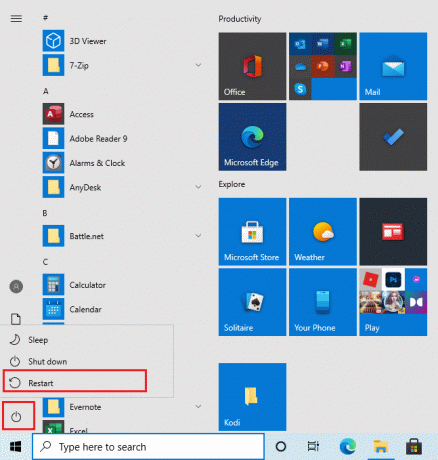
3. انتظر حتى يتم إعادة تشغيل النظام.
- إعادة تشغيل جهاز التوجيه: يرجع رمز الخطأ Valorant Val 43 بشكل أساسي إلى مشكلة في الاتصال. من الممكن أيضًا أن يكون المودم أو جهاز التوجيه هو السبب وراء الخطأ. لذلك ، قم بإعادة تشغيل جهاز التوجيه أو المودم الخاص بك ومعرفة ما إذا كان يمكنك الحصول على اتصال سلس بالإنترنت.
1. اضغط على ON / OFF زر مرة واحدة لإيقاف تشغيل جهاز التوجيه الخاص بك.
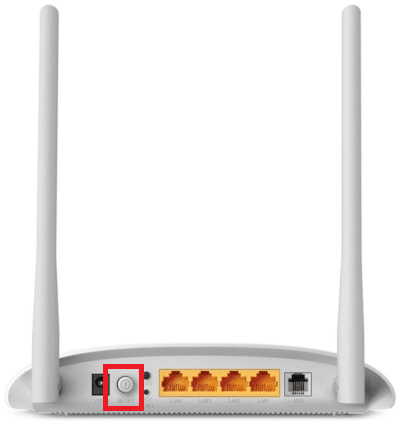
2. افصل سلك الطاقة وانتظر حتى يتم استنزاف الطاقة بالكامل.
3. انتظر لمدة دقيقة حتى يتم إعادة الاتصال بالشبكة.
- تحقق من حالة خادم لعبة Valorant: يظهر رمز الخطأ أحيانًا بسبب تعطل خادم Riot. أنت بحاجة إلى الانتظار حتى يتحقق فريق Riot أو Valorant الفني ويحله لمثل هذا السيناريو. يمكنك الرجوع إلى دعم موقع Riot Games على تويتر التعامل مع أو التحقق من موقع ويب حالة خدمة Riot Games لمزيد من الإعلانات بخصوص صيانة الخادم أو تعطله والمعلومات الأخرى ذات الصلة.
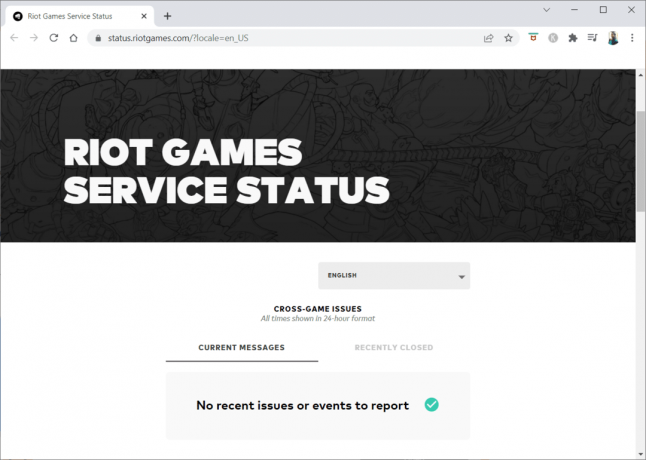
- تجنب تبديل علامات التبويب في كثير من الأحيان: إذا كنت تضغط على ملف مفاتيح Alt + Tab غالبًا لتبديل النوافذ على جهاز الكمبيوتر الخاص بك ، فهذا شيء تحتاج إلى تجنبه. قد يكون تعدد المهام باستخدام مفاتيح Alt + Tab هو السبب أيضًا وراء خطأ رمز Valorant 43. إذا لم ينتقل عميل اللعبة إلى القائمة الرئيسية وظهر لك رمز الخطأ هذا بشكل متكرر ، فتوقف عن تبديل علامات التبويب.
اقرأ أيضا:إصلاح خطأ الوصول غير الصالح إلى موقع الذاكرة في Valorant
الطريقة الأولى: تشغيل مستكشف أخطاء التوافق ومصلحها
يمكن أن تعطل المشاكل المتعلقة بالاتصال تطبيق عميل Riot في عملية التحميل. إذا فشل برنامج لعبة Riot في التشغيل في الوقت المحدد ، فقد يحدث رمز الخطأ Val 43. اتبع الخطوات التالية لتشغيل مستكشف أخطاء التوافق ومصلحها للتحقق من هذه المشكلة وإصلاحها.
1. صحافة ويندوز + إيمفاتيح معا لفتح مستكشف الملفات.
2. انتقل إلى طريق حيث الخاص بك ألعاب الشغب تم تنصيبه.
ملحوظة:م: \ Valorant \ Riot Games \ عميل Riot هو المسار المستخدم للرسوم التوضيحية كمثال. يرجى التحقق من محرك الأقراص C الخاص بك لتطبيق Riot Game.
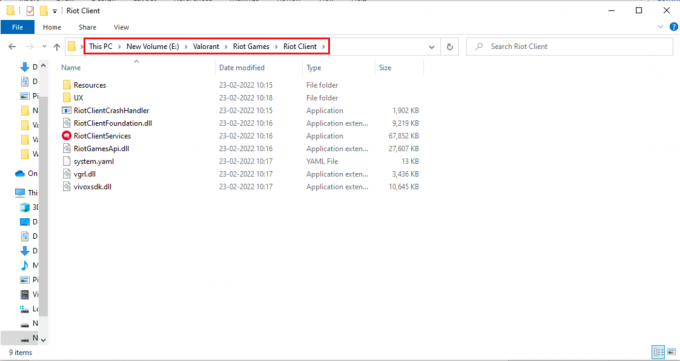
3. حدد موقع ملف RiotClientServices تطبيق.
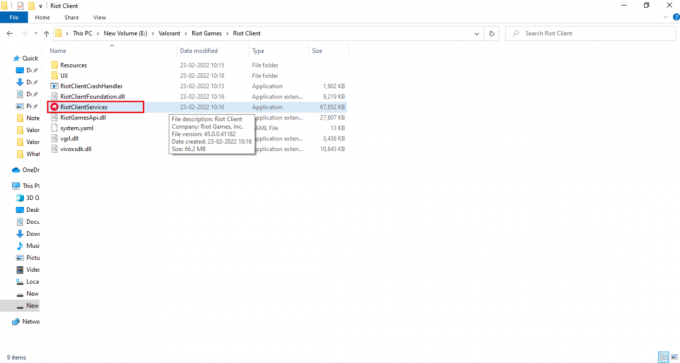
4. انقر بزر الماوس الأيمن فوق RiotClientService وحدد ملف استكشاف مشاكل التوافق وإصلاحها اختيار.
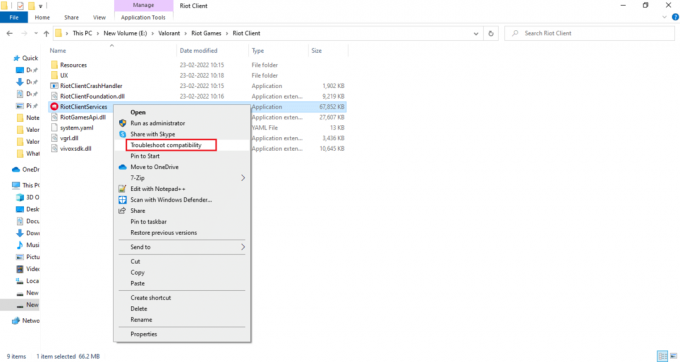
5. بمجرد أن يكمل مستكشف الأخطاء ومصلحها تحليل المشكلة ، حدد ملف برنامج استكشاف الأخطاء وإصلاحها اختيار.
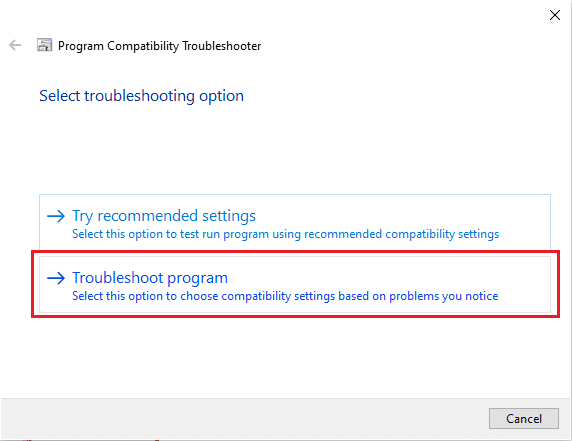
6. حدد المشكلة التي تواجهها وانقر فوق التالي.

7. اتبع التعليمات التي تظهر على الشاشة حسب المشكلة المحددة في النافذة السابقة.
8. في حال تم، اعادة تشغيلجهاز الكمبيوتر الخاص بك.
الطريقة الثانية: قم بتسجيل الدخول إلى موقع Play Valorant على الويب
يجدر بك تجربة تسجيل الدخول إلى موقع Valorant المخصص الذي أنشأته شركة Riot Games. نجحت هذه الطريقة للعديد من المستخدمين الذين يعانون من رمز الخطأ هذا. اتبع الخطوات الواردة أدناه للقيام بذلك.
1. اذهب إلى المسؤول موقع Play Valorant عبر متصفح.
2. اضغط على العب الان الزر الأحمر موجود في الزاوية اليمنى العليا من الصفحة.
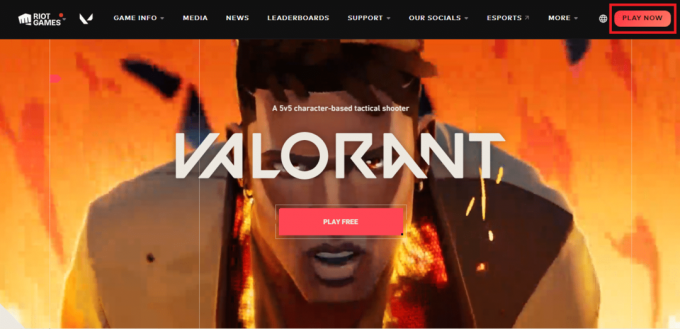
3. حدد ملف تسجيل الدخول الخيار على احصل على برنامج الإعداد للعب يظهر فجأة.
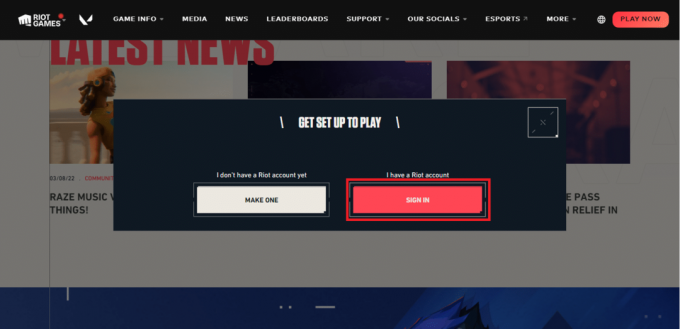
4. املأ ملف أوراق اعتماد على ال تسجيل الدخول صفحة.
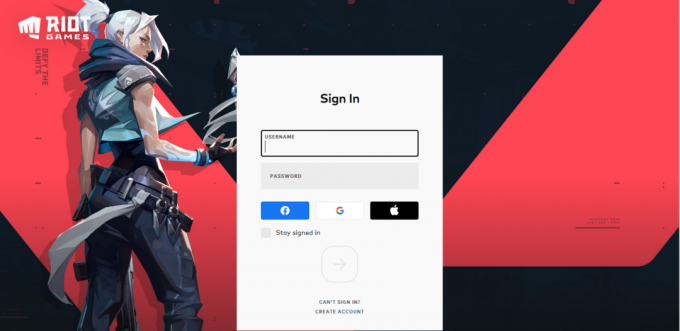
5. بمجرد الانتهاء من تسجيل الدخول ، أغلق المتصفح. حاول تشغيل اللعبة وتحقق من تصحيح الخطأ.
اقرأ أيضا:ما هي متطلبات جهاز الكمبيوتر المحمول الشجاع؟
الطريقة الثالثة: تحديث برنامج تشغيل محول الشبكة
محول الشبكة هو أحد مكونات الأجهزة التي تتصل بشبكة للوصول إلى الإنترنت. إذا كانت قديمة ، فإنها تؤثر على اتصال شبكة الكمبيوتر ، مما يؤثر على اتصال الخادم بلعبة Valorant Val 43 error. لذلك ، من الضروري تحديث برنامج تشغيل الشبكة الخاص بك. اقرأ دليلنا على كيفية تحديث برامج تشغيل محول الشبكة على نظام التشغيل Windows 10 لفعل نفس الشيء. بعد ذلك ، قم بتشغيل تطبيق اللعبة وتحقق مما إذا كان يمكنك الاتصال بالخادم بدون رمز الخطأ.
الطريقة الرابعة: حذف ملف إعداد عميل Riot
قد يحدث رمز الخطأ Val 43 بسبب وجود إعدادات Riot Client الخاصة في دليل Windows OS AppData. تحتاج إلى تحديد موقع الملف وحذفه لمثل هذا الشرط لحل المشكلة. اتبع الخطوات المذكورة أدناه للقيام بذلك.
1. اكتب ٪ localappdata٪ في ال شريط بحث Windows وانقر افتح.

2. ثم انتقل إلى المسار: ألعاب Riot> عميل Riot> البيانات.
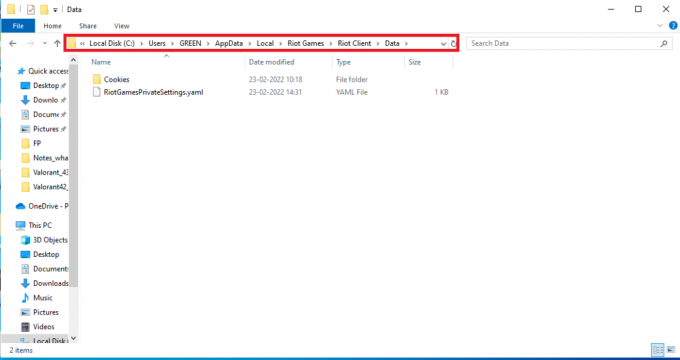
3. انقر بزر الماوس الأيمن فوق ملف RiotClientPrivateSettings.yaml ملف وحدد حذف.
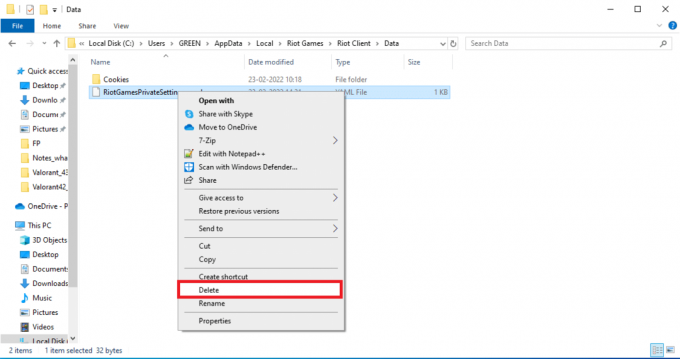
4. أغلق النافذة. انقر بزر الماوس الأيمن فوق ملف رمز اللعبة واختر تشغيل كمسؤول.

الطريقة الخامسة: مسح ذاكرة التخزين المؤقت DNS
يعمل DNS أو اسم نظام المجال كمترجم بين الآلة والإنسان. إنه يحول موقع الويب أو اسم المجال الذي تزوره إلى عنوان IP لجعل الجهاز يفهمه. أثناء استخدام الإنترنت ، غالبًا ما يقوم بقص عناوين IP تلقائيًا ، مما يؤدي إلى زيادة ذاكرة التخزين المؤقت. تعمل ذاكرات التخزين المؤقت هذه على تقييد تحميل DNS ، مما يؤثر على ألعاب Riot. بمجرد مسح ذاكرات التخزين المؤقت هذه ، فإنه يزيل البيانات القديمة والقديمة. اقرأ دليلنا على كيفية مسح ذاكرة التخزين المؤقت DNS وإعادة تعيينها في نظام التشغيل Windows 10 لفعل نفس الشيء.
اقرأ أيضا:كيفية تنزيل Hextech Repair Tool
الطريقة 6: حذف الملفات المؤقتة للنظام
إذا استمرت المشكلة بعد مسح ذاكرة التخزين المؤقت لنظام أسماء النطاقات ، فيمكنك حل هذا الخطأ عن طريق إزالة الملفات المؤقتة في نظامك. ثم ، اتبع التعليمات لتنفيذ نفس الشيء.
1. اضغط على مفتاح Windows، اكتب ٪مؤقت٪ وانقر فوق افتح.

3. الآن ، حدد كل ملفات الملفات والمجلدات في الموقع وانقر بزر الماوس الأيمن على ملف شاشة.
4. هنا ، حدد ملف حذف خيار لإزالة كافة ملفات ملفات مؤقتة من النظام.

5. أخيرًا ، قم بإعادة التوجيه إلى ملف سلة المهملات وحذف الملفات والمجلدات التي قمت بحذفها نهائيًا.
الطريقة السابعة: تشغيل خدمات VGC
تمتلك شركة Riot Games برامج الأمان الخاصة بها لحماية سلامة ألعابها. إذا كنت تتذكر بشكل صحيح ، فستعرف أنه أثناء تثبيت مشغل Riot ، تم أيضًا تثبيت برنامج مكافحة الغش جنبًا إلى جنب. يُعرف هذا أيضًا باسم Vanguard ، وهو المسؤول عن تشغيل البرنامج. على الرغم من تمكين خدمة VGC هذه ، إلا أنها تتغير إلى الوضع المتوقف عند تعطلها. من الضروري بدء تشغيل الخدمة لإصلاح مشكلة Valorant Error Code Val 43 ، وإليك كيفية القيام بذلك.
ملحوظة: من المستحسن أن قم بإنهاء مهمة برامج Valorant أو Riot عبر مدير المهام قبل تنفيذ الخطوات الواردة أدناه. هنا ، حدد التطبيقات الباسلة والشغب وإنهائهم.
1. صحافة نظام التشغيل Windows + R.مفاتيح معًا لإطلاق يركض صندوق المحادثة.
2. اكتب services.msc وضرب يدخل.
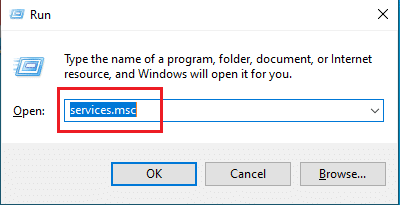
3. حدد vgc وانقر فوقه نقرًا مزدوجًا لفتح ملف الخصائص نافذة او شباك.

4. غير ال نوع بدء التشغيل ل تلقائي.
ملحوظة: إذا تم إيقاف حالة الخدمة ، فانقر فوق يبدأ زر مميز تحت حالة الخدمة قسم لبدء تشغيل خدمة vgc.
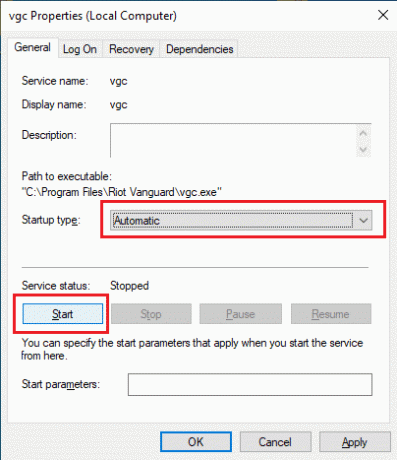
5. يختار تطبيق وانقر نعم لحفظ التغييرات التي تم إجراؤها في خصائص vgc.
6. بمجرد الانتهاء من ذلك ، قم بتشغيل Valorant ومعرفة ما إذا كان رمز الخطأ قد اختفى.
اقرأ أيضا:إصلاح مشكلة Overwatch FPS Drops
الطريقة 8: تمكين خدمة الطليعة
نظام مكافحة الغش المثبت جنبًا إلى جنب مع مشغل ألعاب Riot هو برنامج يكتشف ما إذا كان هناك أي غش يحدث في لعبة Valorant. إذا وجد البرنامج أي شيء غير عادي ، فلن يقوم بتحميل اللعبة. لذلك ، اتبع الخطوات التالية للتحقق من Vanguard وتمكينه ، وهو أمر إلزامي للعب Valorant.
1. صحافة مفاتيح Windows + R. معًا لفتح ملف يركضصندوق المحادثة.
2. اكتب مسكونفيغ وضرب يدخل مفتاح.
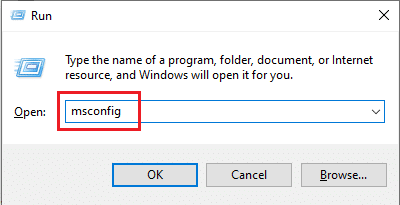
3. قم بالتبديل إلى ملف خدمات التبويب. حدد موقع وقم بتمكين vgc خانة الاختيار كما هو موضح.
4. يختار تطبيق ثم انقر فوق نعم لحفظ التغييرات التي تم إجراؤها.

4. حدد ملف اعادة تشغيل زر على أعدادات النظام المنبثقة لتشغيل خدمة vgc الممكّنة.
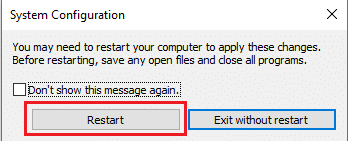
5. ثم أعد تشغيل ملف لعبة البسالة ومعرفة ما إذا تمت إزالة رمز خطأ Valorant Val 43.
الطريقة 9: إجراء التمهيد النظيف
الفكرة الأساسية وراء التمهيد النظيف هي تحديد ما إذا كانت أي تطبيقات تعمل في الخلفية تتسبب في حدوث تداخل في اللعبة. هذه الطريقة هي تقنية لاستكشاف الأخطاء وإصلاحها تساعد في تحديد البرامج التي تتعدى على لعبة Valorant. اقرأ دليلنا على كيفية إجراء التمهيد النظيف في نظام التشغيل Windows 10 لفعل نفس الشيء. تأكد من إعادة تشغيل جهاز الكمبيوتر الخاص بك حتى تكون التغييرات فعالة. بعد ذلك ، قم بتشغيل لعبة Valorant ومعرفة ما إذا كان يمكنك لعب اللعبة.
الطريقة العاشرة: أعد تثبيت Vanguard
إذا لم يساعدك أي من الحلول المذكورة أعلاه ، فإن الطريقة الأخيرة هي إعادة تثبيت التطبيق. اتبع التعليمات بدقة للقيام بذلك.
1. صحافة مفاتيح Windows + I معا لفتح إعدادات.
2. انقر تطبيقات.
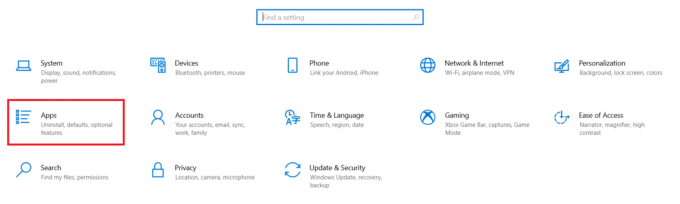
3. قم بالتمرير لأسفل وحدد مكافحة الشغب.
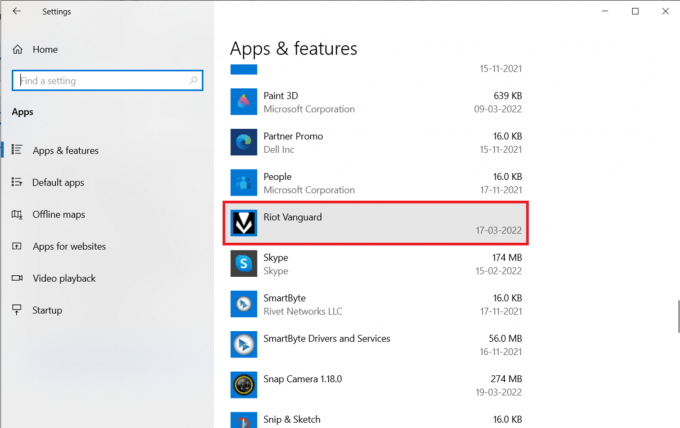
4. انقر الغاء التثبيت.

5. مرة أخرى ، انقر فوق الغاء التثبيت في النافذة المنبثقة.
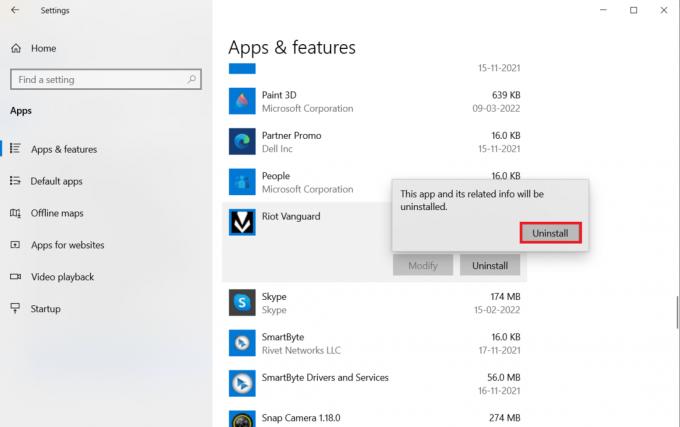
6. انقر نعم في ال التحكم في حساب المستخدم مستعجل.
7. الآن ، انقر فوق نعم لتأكيد إلغاء التثبيت.
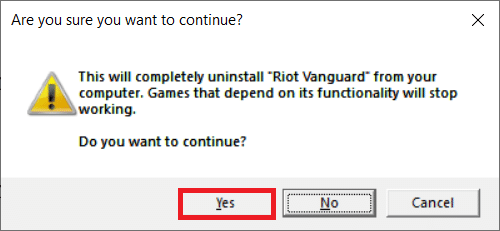
8. وبالمثل ، ابحث عن شجاع وتثبيته.

9. اكتب ٪ localappdata٪ في ال شريط بحث Windows وافتح ملف محلي مجلد.
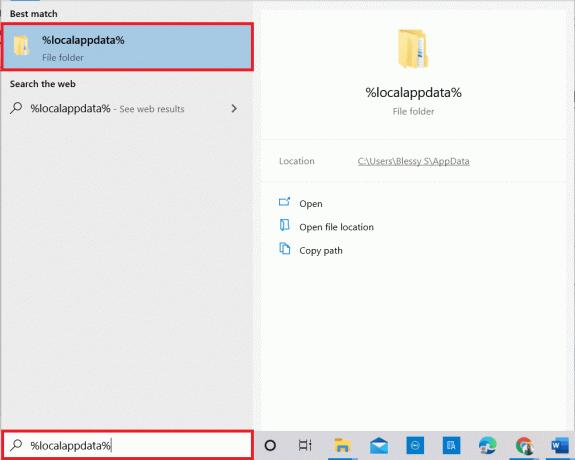
10. انقر بزر الماوس الأيمن فوق ملف ألعاب الشغب مجلد وحدد حذف.
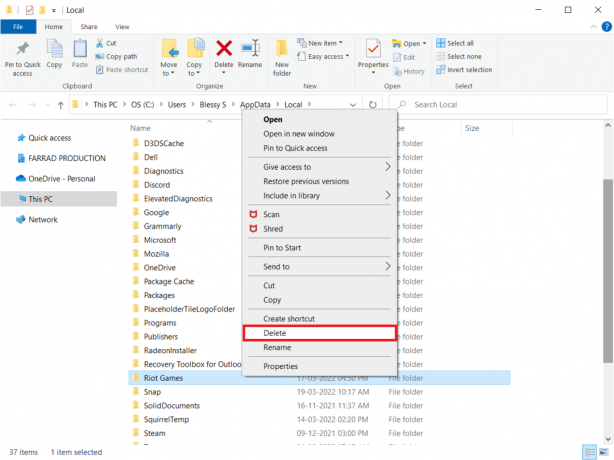
11. وبالمثل ، احذف ملف شجاع مجلد.

12. مرة أخرى ، اكتب ٪معلومات التطبيق٪ في ال شريط بحث Windows وافتحه.

13. إذا وجدت ألعاب الشغب و شجاع المجلدات ، والنقر عليها وحذفها.
14. في حال تم، اعادة تشغيل حاسوبك.
15. ثم قم بتثبيت اللعبة مرة أخرى. اقرأ دليلنا على كيفية تنزيل برنامج Valorant على جهاز الكمبيوتر.
اقرأ أيضا: 8 طرق لإصلاح خطر المطر 2 Multiplayer لا يعمل
الطريقة الحادية عشر: تواصل مع فريق الدعم البارع
اتصل بمزود خدمة الإنترنت أو مزود خدمة الإنترنت وأخبره عن معاناتك في الاتصال بلعبة Valorant. يمكن أن تؤثر مشكلات التوجيه على شبكتك وتؤدي إلى ظهور رمز خطأ يتطلب مساعدة مزود خدمة الإنترنت. إذا كانت شبكتك تعمل بشكل جيد ، فإن الطريقة الأخيرة المتاحة لك هي الاتصال بمركز دعم مكافحة الشغب.
1. اذهب إلى صفحة ويب الدعم الشجاع في متصفح الويب الخاص بك.

2. هنا، اختر نوع الطلب من القائمة المنسدلة.

3. دخول التفاصيل المطلوبة بالشكل المعطى.

4. أخيرًا ، انقر فوق إرسال.

مستحسن:
- أفضل 6 بدائل مجانية لنظام التشغيل Windows للمستخدمين المتقدمين
- إصلاح مشكلات الصوت في League of Legends
- فشل إصلاح GTA 4 Seculauncher في بدء تشغيل التطبيق 2000
- كيفية إصلاح Valorant FPS Drops
نأمل أن تكون هذه المقالة مفيدة. دعنا نعرف الحل الأفضل بالنسبة لك لإصلاحه فالورانت فال 43 خطأ في نظام التشغيل Windows 10. لا تتردد في إسقاط استفساراتك واقتراحاتك عبر قسم التعليقات الوارد أدناه. أخبرنا أيضًا بما تريد تعلمه بعد ذلك.



